Когда компьютер под управлением Windows 10 остаётся без присмотра, он переходит в один из режимов низкого потребления энергии. Речь про «Сон» и «Гибернацию». Оба могут быть активированы автоматически, а также вручную из меню контроля питания операционной системы. Обсудим их различия.
Какие различия есть у режима «Сна», а также «Гибернации»
Многие пользователи Windows 10 отождествляют «Сон» и «Гибернацию». Между данными режимами операционной системы для низкого энергопотребления компьютера действительно есть очевидные сходства. Они отличаются, прежде всего, типом сохраняемой информации, а также способом хранения данных.
Сохранение информации
- «Сон» — открытые файлы вместе с несохранёнными в них данными сохраняются в оперативной памяти.
- «Гибернация» — открытые файлы, а также данные, которые вы не успели сохранить, записываются на диск.
Потребление энергии
- «Сон» — компьютер в данном режиме потребляет очень мало энергии.
- «Гибернация» — в этом режиме потребление энергии сведено к нулю, и система фактически выключается.
Доступность режимов
- «Сон» — данный режим работы операционной системы Windows 10 доступен на абсолютно всех компьютерах.
- «Гибернация» — она доступна не на всех компьютерах под контролем Windows 10. К примеру, если в системе используется InstantGo (особенный режим сна с сохранением подключения к интернету), указанного режима в ней не будет. Более того, экономия энергии с его помощью может быть банально выключена по умолчанию.
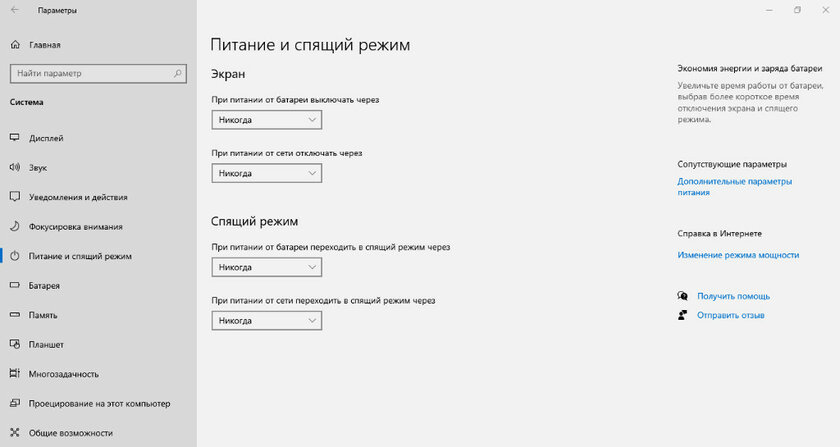
Повреждение SSD
- «Сон» — в рамках данного режима твердотельные накопители не могут быть повреждены, срок их службы сокращаться не будет.
- «Гибернация» — известно, что этот режим может сократить срок службы ранних моделей твердотельных накопителей. Впрочем, более новые SSD данному недоразумению не так уж подвержены.
Повреждение HDD
Ни «Сон», ни «Гибернация» не могут негативно сказаться на времени полезного использования жёсткого диска или неожиданно повредить его.
Активность индикаторов
- «Сон» — в данном режиме аппаратные индикаторы компьютера, если таковые имеются, могут показывать работу накопителя, а также другие признаки активности.
- «Гибернация» — любые аппаратные индикаторы в данном случае окажутся неактивными. При взгляде на компьютер невозможно будет понять, работает ли он в данный момент времени или выключен.
Начало использования
- «Сон» — данный режим отличается максимально быстрым переходом к использованию после паузы.
- «Гибернация» — операционная система Windows 10 выходит из данного режима достаточно долго.
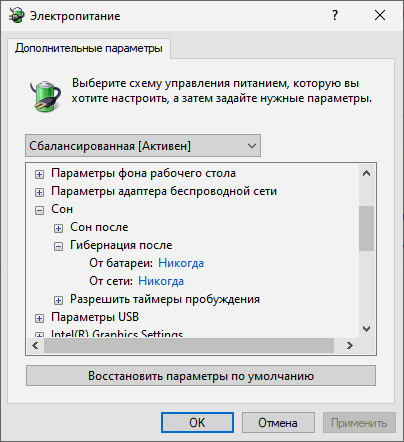
Вывод из режима
- «Сон» — выйти из него получится с помощью клавиши питания, любой кнопки на клавиатуре или мыши.
- «Гибернация» — вывести компьютер из данного режима получится только с помощью клавиши питания.
Когда нужно использовать режим «Сна», а когда «Гибернацию»
Так как режимы «Сна» и «Гибернации» зачастую доступны в рамках одной и той же системы, у пользователя появляется выбор. Обычно «Сон» рекомендуют, когда нужно сделать короткий промежуток в работе с компьютером продолжительностью от 15 минут до одного часа. Что касается «Гибернации», то её включают, когда в использовании Windows 10 запланирован продолжительный промежуток. После возобновления использования в данном случае работа абсолютно всего активного софта будет продолжена с того же места, на котором была взята пауза, — этим «Гибернация» отличается от выключения компьютера.
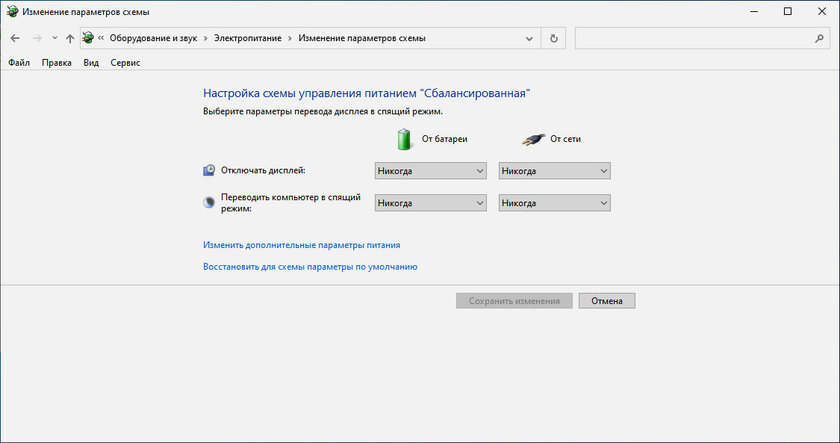
«Гибернацию» применяют далеко не все только потому, что средний компьютер выходит из неё достаточно долго. Именно поэтому для длительного промежутка в использовании Windows 10 многие просто выключают машину. Во время активации этого процесса пользователям предлагается сохранить все открытые файлы, поэтому про потерю данных беспокоиться не нужно. Более того, включение компьютера по времени сравнимо с его выходом из режима «Гибернации», поэтому заморачиваться с ним хотят далеко не все. Единственное, после выключения и запуска системы все приложения придётся запускать повторно.
В Windows 10 есть также особенный «Гибридный спящий режим». Он представляет собой нечто среднее между традиционным «Сном» и «Гибернацией». В его рамках данные, которые необходимы для продолжения работы, записываются на диск, а не сохраняются в оперативной памяти. При этом они периодически обновляются, когда это нужно. В активный из «Гибридного спящего режима» компьютер переходит быстрее, чем из «Гибернации», но медленнее, чем из «Сна». Когда Windows 10 находится в указанном состоянии, операционная система продолжает расходовать энергию, но делает это медленнее, чем в режиме «Сон».
При выборе между «Сном» и «Гибернацией» пользователи обычно руководствуются производительностью компьютера. Если он очень быстрый и довольно проворно справляется с режимом «Гибернации», то её можно активно использовать. В противном случае лучше отдать предпочтению традиционному «Сну».
Источник: AddictiveTips.
Владельцы ноутбуков очень не любят их выключать: особенно, если на протяжении дня периодически пользуются своими «ноутами». Считается, что достаточно просто закрыть крышку или перевести устройства в спящий режим. Но тут есть пара нюансов. Дело в том, что под так называемым спящим режимом можно подразумевать два разных сценария.
Для чего вообще придумали временную прекращение работы ноутбука? Все просто: если вы ушли на обед и через час вернетесь, нет смысла выключать компьютер и потом грузить всю систему заново. Достаточно просто «поставить на паузу» все процессы, а потом их быстро запустить.
Режим сна
Это фактически постановка всех процессов компьютера на паузу. Экран устройства отключается, на остальные компоненты (процессор, оперативную память, модули связи) по-прежнему подается питание достаточное для их работы. Как только ноутбук понадобится, достаточно будет подвигать мышкой или нажать любую клавишу, чтобы он «проснулся».
Что хорошо: на готовность к работе требуется минимум времени.
Что плохо: аккумулятор все-таки разряжается. Если вы оставите ноутбук на сутки, есть вероятность его отключения (если не настроено автовыключение по порогу напряжения).

Режим гибернации Windows
Тут все работает по-другому. Компьютер будет обесточен, и, чтобы не потерять текущий прогресс, система записывает содержимое оперативной памяти на жесткий диск. Потому что вся информация «оперативки» теряется при отключении питания. На такое сохранение требуется чуть больше времени, чем на переход в режим сна. При этом после выхода ноутбука из режима гибернации происходит восстановление системы: вкладок браузеров, открытых приложений… Опять-таки, процесс занимает больше времени, чем «просыпание», зато энергия батареи не расходуется.
Что хорошо: это как раз и хорошо, что батарея не разрядится.
Что плохо: ждать перехода в режим гибернации Windows и выхода из него нужно чуть дольше.
Итого: использовать спящий режим или гибернацию?
Если вы перестаете использовать компьютер на час-другой, можно перевести его в спящий режим. Конечно, если батарея не сильно разряжена.
Если вам не нужен ноутбук на 6 часов и более, лучше перевести его в режим гибернации.
Как именно активировать тот или иной режим? Зайдите в настройки планов электропитания. В нем можно настроить нужный режим, например, на закрытие крышки.
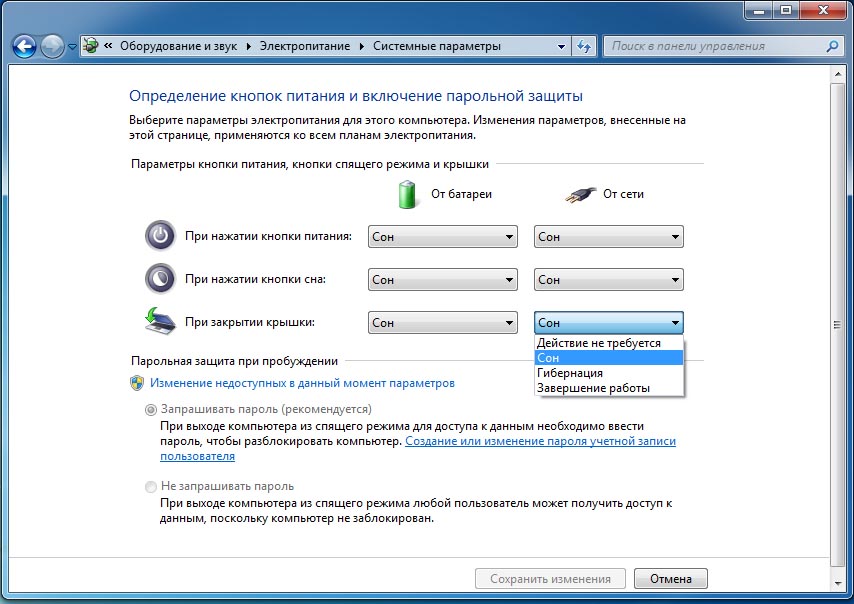
При этом не нужно забывать периодически перегружать компьютер полностью. При загрузке системы происходит установка обновлений программ, и в первую очередь Windows, а они могут быть довольно критическими.
Читайте также:
- Как увеличить скорость работы ноутбука на Windows 10
- Настройка файла подкачки в Windows 10: как увеличить, изменить, отключить?
В этой публикации, друзья, рассмотрим, чем отличается гибернация от спящего режима. Гибернация и спящий режим – это два режима энергосбережения Windows, используемые для временного отключения компьютера так, чтобы не терять запущенные программы, открытые документы, проекты и прочие файлы. В отличие от полного выключения, позволяют быстро возобновить работу после включения компьютера. Имеют разные принципы работы, из которых вытекают их особенности, плюсы, минусы, назначение. Давайте рассмотрим все нюансы спящего режима и гибернации в контексте их сравнения. Выясним, какой режим лучше в целом, и какой в каких случаях уместнее.
Чем отличается гибернация от спящего режима
Друзья, детально о каждом из режимов, о его настройках, о его задействовании, детально описано в статьях сайта о спящем режиме, гибернации и утилите Hibernate Enable or Disable, позволяющей без лишних заморочек включать, отключать и настраивать гибернацию.
В этой статье давайте лишь тезисно отметим особенности этих двух режимов энергосбережения в контексте их сравнения.
Спящий режим:
- Сохраняет текущий сеанс работы Windows со всеми запущенными программами и открытыми файлами в оперативной памяти;
- Не требует места на диске для записи данных в файл, не расходует ресурс SSD;
- Позволяет быстро возобновить работу;
- Потребляет небольшое количество энергии;
- При потере электропитания текущий сеанс работы Windows будет утерян.
Гибернация:
- Сохраняет текущий сеанс работы Windows со всеми запущенными программами и открытыми файлами на жёсткий диск;
- Не потребляет энергии;
- Её файл может занимать много места на диске С, и частая перезапись данных расходует ресурс SSD;
- Более медленно возобновляет работу компьютера, чем спящий режим.
Итого, друзья: больше преимуществ у спящего режима. Спящий режим позволяет нам оперативно вернуться к работе с компьютером. Максимально минимизирует время ожидания.
Да, спящий режим использует немного энергии, которая необходима для поддержания работы оперативной памяти, хранящей сеанс Windows, сетевого устройства для возможности получения сетевых сигналов и материнской платы, обеспечивающей работу памяти и сети. Но потребление ПК в спящем режиме может составлять менее 15 Вт. LED-подсветки и выключатели света с LED-индикаторами, работающие 24/7, которые есть в доме почти у каждого, в купе могут потреблять больше. У ноутбуков этот показатель ещё меньше.
Спящий режим подходит для коротких перерывов в работе и для ПК, и для ноутбука. Но при работе со стационарным ПК спящий режим можно использовать и при длительных перерывах в работе. Есть такие пользователи, которые в принципе не используют ни выключение ПК, ни гибернацию, а только спящий режим, раз в неделю или по необходимости выполняя перезагрузку для максимально корректной работы Windows.
Да, у спящего режима есть ещё такой нюанс, что при аварийном отключении электроэнергии хранящийся в оперативной памяти сеанс работы Windows будет утерян. Но в основном это нечастые случаи. В тех помещениях, где перебои с электроэнергией – привычное дело, вопрос нужно решать кардинально. И таким кардинальным решением является источник бесперебойного питания (ИБП).
Гибернация же – это больше решение для ноутбуков. Можем применить гибернацию, если нужно сохранить сеанс работы Windows в течение планируемого длительного перерыва использования ноутбука. А можем не заморачиваться, не третировать свой мозг размышлениями, на короткое или долгое время делаем перерыв. И погружать ноутбук привычно в спящий режим, не переживая, что при разрядке батареи сеанс работы Windows будет утерян. Во избежание этого дефолтные настройки электропитания Windows предусматривают автоматический уход в гибернацию после 3-х часов нахождения в режиме сна при условии питания ноутбука от батареи. При необходимости, например, если батарея ноутбука с сильным износом, можно внести корректировки в эти настройки и установить меньший промежуток времени автоматического переключения на режим гибернации во сне.
Гибернация и сон: какой режим лучше и в чем их отличия?
На чтение 2 мин Обновлено
Всем привет! Тема сегодняшнего поста — гибернация и сон: в чем разница между этими режимами, что лучше для ноутбука, а также для компьютера и в каких случаях.
Спящий режим
Впервые такая опция появилась в windows 7, но и в версии 10 она никуда не делась. Этот режим больше подходит для непродолжительных перерывов в работе. Компьютер не отключается полностью, но существенно снижается его энергопотребление.
На все компоненты подается минимум энергии, а содержимое оперативной памяти не очищается.
Сон идеален для портативных и планшетных ПК, так как существенно экономит заряд батареи. Это не банальное отключение монитора: компьютер действительно как будто «спит», еле слышно шевеля кулерами. Для выхода из сна требуется всего несколько секунд.
Главный недостаток в том, что при прекращении подачи энергии данные из оперативной памяти удаляются безвозвратно. Если вы их не сохранили, то восстановить информацию уже будет невозможно.
Конечно, за исключением случаев, когда данные дублируются в кеше приложений — например, несохраненный текст можно восстановить в Word, если активировано автоматическое резервирование.
Гибернация
Этот режим — своеобразный глубокий сон компьютера, на грани комы. Подача энергии на все компоненты, кроме батарейки BIOS, полностью прекращается. Содержимое оперативной памяти записывается на винчестер.
Даже если отключить компьютер от сети, при выходе из гибернации все данные можно восстановить.
Не рекомендую использовать такой режим, если на вашем компе операционная система установлена на SSD диск. При чтении данных с обычного винчестера на выход из гибернации требуется до 10 секунд. В случае с твердотельным накопителем все происходит гораздо быстрее.
Однако, как вы можете помнить по одной из моих прошлых публикаций в этом блоге, каждый накопитель SSD рассчитан на определенное количество циклов перезаписи.
Если злоупотреблять гибернацией, накопитель существенно быстрее исчерпает свой ресурс, чем в спящем режиме.
Также советую почитать статью «Важно ли обновлять драйвера видеокарты и что это дает?». О том, как проверить состояние жесткого диска на наличие ошибок и битых секторов, можно прочитать здесь.
Подписывайтесь на меня в социальных сетях или на новостную рассылку, чтобы не пропустить уведомления о публикации новых материалов.
И не забывайте, что каждый ваш репост моих статей неукротимо приближает тотальную компьютерную грамотность. До скорой встречи!
С уважением, автор блога Андрей Андреев.
